A törölt névjegyek lekérése a Gmail/Outlook/Android/iPhone alkalmazásból
A fájlok törlése, majd visszaállítása nagyon gyakori helyzet. Szerencsére számos fájl-helyreállítási szoftver létezik. De ezek a szoftverek csak speciális platformokon, például Windowson vagy OS X-en működnek. De mi történik, ha törli a névjegyeket Gmail- vagy Outlook-fiókjából? Vagy egyszerűen eltűntek az Android-névjegyei?
A jó hír az, hogy az összes törölt névjegy visszakereshető. Rövid és egyszerű oktatóanyagokat kínálunk a törölt névjegyek visszaállításához Gmail, Outlook, Android vagy iPhone készülékéről.
- 1. rész: A törölt névjegyek helyreállítása a Gmailből
- 2. rész: A törölt névjegyek visszakeresése az Outlook programból
- 3. rész: Törölt névjegyek visszaállítása Androidról
- 4. rész: Törölt névjegyek visszakeresése az iPhone készülékről
1. rész: A törölt névjegyek helyreállítása a Gmailből
A Google Névjegyek kiválóan alkalmas arra, hogy az összes barátja és ismerőse címét és adatait tárolja. A Google Névjegyek azonban néha túl sok felesleges névjegyet ad hozzá. Ezután kénytelen vagy megtartani a szükségtelen információkat, vagy törölni. Ha a névjegyek törlését választja, akkor nagyon könnyen előfordulhat, hogy törölt egy névjegyet, amelyre még szüksége van. A jó hír az, hogy a Gmail Névjegyek képes visszaállítani a törölt névjegyeket. A rossz hír az, hogy a visszaállítási időkeret csak az előző 30 napra vonatkozik. Kövesse ezt a három egyszerű lépést google névjegyek visszaállítása.
Először is a bal felső sarokban, a Gmail mellett található kis nyílra kell kattintani. Ezután válassza a ‘Kapcsolatok’ lehetőséget.

A Névjegyek kiválasztása után egyszerűen kattintson a Tovább gombra. Az adott menüben megjelenik a „Névjegyek visszaállítása” opció.
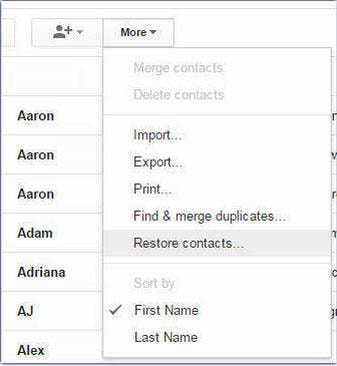
Most már csak az utolsó 30 napon belüli időkeretet kell kiválasztania. Az időkeret kiválasztása után kattintson a „Visszaállítás” gombra. És nagyjából ennyi. Egyszerű, nem?
2. rész: A törölt névjegyek visszakeresése az Outlook programból
Ugyanez vonatkozik az Outlookra is. Mostantól előfordulhat, hogy az Outlook.com-ot vagy a Microsoft Outlookot használja (amely a Microsoft Office-hoz tartozik). Nem mindegy, hogy melyiket használod, mert mindkettőre kiterjedünk. A Gmailhez hasonlóan az Outlook.com is csak az elmúlt 30 napban törölt névjegyek helyreállítását teszi lehetővé. Kezdjük!
Az Outlookba való bejelentkezés után kattintson a bal felső sarokban található kis pontozott négyzet ikonra. Innen válassza az Emberek kategóriát.
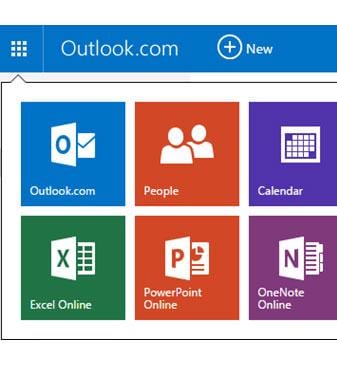
Most, hogy a „Személyek” lehetőséget választotta, kattintson a Kezelés gombra. Ezután több lehetőséget fog látni. A másodikra szeretne kattintani – Törölt névjegyek visszaállítása.
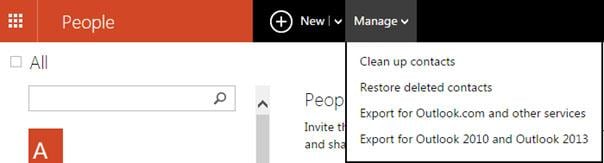
Miután kiválasztotta ezt a lehetőséget, válassza ki a visszaállítani kívánt névjegyeket, és egyszerűen kattintson a Visszaállítás gombra. Ez az. Könnyű, igaz? Most nézzük meg, hogyan lehet visszaállítani a törölt névjegyeket a Microsoft Outlookból.
A törölt fájlok és névjegyek visszaállítása a Microsoft Office-ból csak akkor lehetséges, ha Microsoft Exchange Server-fiókot használ.
Első lépésként kattintson a Mappa, majd a Törölt elemek helyreállítása elemre. Ha ez a lehetőség nem érhető el, akkor nem Microsoft Exchange Server-fiókot használ, és a törölt névjegyek visszaállítása nem lehetséges.
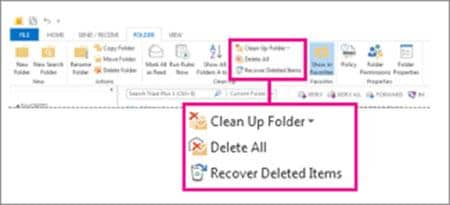
És nagyjából ennyi. Nincs más dolga, mint kiválasztani, mely törölt elemeket szeretné visszaállítani.
3. rész: Helyezze vissza a törölt névjegyeket Androidról
A törölt névjegyek visszaállítása az Androidról kicsit bonyolultabb, mint az előző helyreállítási lehetőségek. Szükséged lesz a DrFoneTool nevű szoftverre – Adat-helyreállítás (Android) ami segít neked visszaállítani a törölt fájlokat az Androidról gyorsan.

DrFoneTool – Adat-helyreállítás (Android)
Dedikált eszköz a törölt névjegyek helyreállításához Android / SD kártyáról / törött Android telefonról.
- Android-adatok helyreállítása Android telefonja és táblagépe közvetlen beolvasásával.
- Előnézet és szelektív helyreállítás mit szeretne Android telefonjáról és táblagépéről.
- Támogatja a törölje a törölt videókat & WhatsApp, Üzenetek és Névjegyek, Fényképek és Hangok és dokumentumok.
- 6000+ Android-eszközmodellt és különféle Android operációs rendszereket támogat.
- Mindkettőhöz remekül működik Android SD kártya helyreállítása és a telefon memória helyreállítása.
Ezután telepítenie kell az Android helyreállítási eszközt. A szoftver telepítése nagyon egyszerű, csak kövesse a telepítési útmutatót. Most itt kezdődik a varázslat.
Lépés 1: Kattintson az „Adat-helyreállítás” elemre az Android adat-helyreállítási eszközének megnyitásához. Csatlakoztassa Android telefonját számítógépéhez USB-kábellel. A szoftver pedig utasításokat ad az USB-hibakeresés engedélyezéséhez. Győződjön meg arról, hogy az USB hibakeresés engedélyezve van.

Lépés 2: Ezután a DrFoneTool – Adat-helyreállítás (Android) lehetővé teszi, hogy kiválassza, milyen típusú fájlokat szeretne visszaállítani. Ha csak a törölt névjegyeket szeretné visszaállítani, egyszerűen válassza a „Névjegyek” > „Következő” lehetőséget.

Lépés 3: Mostantól a szoftver csak automatikusan ellenőrzi az összes fájlt vagy a törölt fájlokat.

Lépés 4: A vizsgálati folyamat befejezése után az összes törölt névjegy megjelenik, és kiválaszthatja, hogy melyiket szeretné visszaállítani. Ezután kattintson a „Visszaállítás a számítógépre” vagy a „Visszaállítás az eszközre” gombra.

Probald ki ingyen Probald ki ingyen
Próbálja meg visszaállítani a törölt névjegyeket!
4. rész: Törölt névjegyek visszakeresése az iPhone készülékről
Az iPhone-felhasználóknál is gyakori az elérhetőségi adatok elvesztése. Minden alkalommal, amikor csatlakoztatja iPhone készülékét a számítógéphez, az iTunes automatikusan szinkronizálja az iPhone adatbázisában található összes adatot. Szóval, ha van biztonsági másolatot készített az iPhone névjegyeiről könnyű lesz visszaszerezni őket.
Mivel az Apple iPhone-ja keresett készülékvilággá vált, az egyik leggyakoribb dolog, ami az okostelefon használata közben előfordulhat, hogy véletlenül elveszítheti elérhetőségeit. A Jailbreak, az iOS frissítés vagy a gyári beállítások visszaállítása törölheti az adatokat, de ez nem jelenti azt, hogy örökre eltűntek. Valahányszor csatlakoztatja iPhone készülékét a számítógéphez, az iTunes automatikusan szinkronizálja az iPhone adatbázisában lévő adatokat. Mindaddig, amíg van biztonsági másolata névjegyeiről, könnyedén visszaállíthatja őket iPhone-járól.
Akkor is visszaállíthatja a névjegyeket az iTunes biztonsági mentés és az iCloud biztonsági mentés segítségével or szkennelje be közvetlenül az iPhone-ját ha nem rendelkezik a szükséges biztonsági másolattal.

DrFoneTool – Adat-helyreállítás (iOS)
Helyezze vissza a névjegyeket iPhone/iPad készülékről egyszerűen és gyorsan!
- Helyreállíthatja a névjegyeket közvetlenül az iPhone-ról, az iTunes biztonsági másolatáról és az iCloud biztonsági másolatról.
- Névjegyek lekérése, beleértve a számokat, neveket, e-mail-címeket, beosztásokat, cégeket stb.
- Teljes mértékben támogatja az iPhone 13/12/11, iPhone 6S, iPhone 6S Plus, iPhone SE és a legújabb iOS 15 operációs rendszert!
- A törlés, eszközvesztés, jailbreak, iOS 15 frissítés stb. miatt elveszett adatok helyreállítása.
- Szelektíven megtekintheti és visszaállíthatja a kívánt adatokat.
Legfrissebb cikkek

